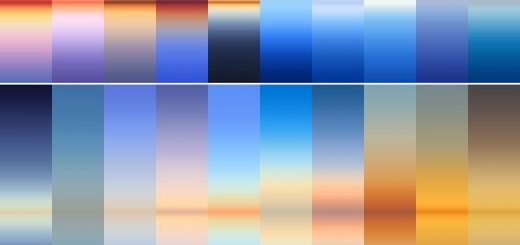42 điều hướng dãn bạn tăng tốc Vray + 3Ds Max
42 bài hướng dẫn sau đây về cách tăng tốc làm việc trong vray + 3dsmax , mời bạn theo dõi

1 – Những cách có thể làm VRAY MAX RENDER nhanh hơn:
– Không pan zoom khi đang render
– Đừng tham quá với vray fur, displacement ( có thể tắt 2 chức năng này rồi tính lightcache map, bật 2 chức năng đó lên load file lightcache map ra rồi render.
2 – Nếu dùng vật liệu vraylightmtl mà khi render thấy xuất hiện 1 viền đen xung quanh vật thể mà mình gán vật liệu vraylightmtl, thì hãy bấm F10 > renderer > color mapping > chọn Sub-pixel mapping + chọn Clamp output . Render là ok luôn.
3 – Khi edit spline, poly hay mesh, bấm 1,2,3,4,5 để vào các subject 1,2,3,4,5 tương ứng, bấm 1 lần nữa để thoát
4 – Khi dựng hình nên chủ yếu nên bắt điểm bằng vertex duy nhất để có kết quả chính xác nhất, và cũng nên dùng view user.
5 – Nên làm kính cửa bằng các khối box nguyên thủy để tránh bị lỗi méo hình hoặc ánh sáng không xuyên.
6 – Canh giữa tâm đối tượng, cách này giúp bạn xoay đối tương ứng ngay tâm của nó:
Chọn Tab hierarchy (ở bảng command panel) > Tab pivot > Affect pivot only > Center to object.
7 – Chọn các vật thể cùng màu (chọn màu cho vật thể ở name and color): Edit > Select by > Color. Cách này quản lý gần giống như quản lý layer ở cad.
8 – Khi đang render mới phát hiện có 1 vùng ảnh bị hỏng ( ghế bị bay chẳng hạn), cứ bình tỉnh:
Save > Render region > kéo cái vùng chọn cho nó trùm lớn hơn cái vùng ảnh bị hư 1 tí > OK render lại khúc đó > Save thêm 1 tấm khác
vô Photoshop nhập 2 tấm lại > dùng công cụ erase xóa bớt các viền không đều màu > nhấn Ctrl+E merge lớp lại > save đi in
9 – Chọn nhanh các đối tượng instance:
– Chọn vào 1 đối tượng đã instance với nhiều đối tượng khác.
– Dùng “Select by name” (phím tắt: H) với tùy chọn trong hộp kiểm (select dependents)
– Các đối tượng instance cùng đối tượng được chọn.
10 – Chọn 24 vật liệu bạn hay dùng –> save vào thư mục defaultsmaxMedit.mat khi mở max ra luôn luôn có 24 vật liệu đó trong ô Material Editor
– Save setting vray ở ô preset, sau đó load ra cho khỏe, cái này tiện cho test, còn render thật thì tùy sence mà chỉnh
– Để đơn gian việt chuyển 24 ô vật liệu qua vật liệu vray còn có cách sau:
+ Ấn F11 để chạy max scrip
+ Copy and paste dòng command: for m = 1 to 24 do (meditmaterials[m] = VRayMtl())
+ Ấn Enter
11 – Chọn và chỉnh ánh sáng nhanh hơn: Tools > Light lister
12 – Dùng chuột giữa để pan vùng nhìn.Sử dụng Alt + chuột giữa để quay vùng nhìn.
13 – Giữ Ctrl hay Shift rồi kéo 1 modifier từ vật này sang vật khác giúp bạn coppy modifier.
14 – Giữ Ctrl và kéo chuột ở Spinner sẽ làm giá trị tăng nhanh, gữ Alt thì làm tăng chậm.
15 – File nhẹ bớt : Customize -> Preference -> File -> Đánh dấu vào mục Compress and save
Copy File mang đi không bị mất đường dẫn vật liệu map: File -> Archive -> Ngồi đợi nén một chút, rồi vác file nén mang đi thoải mái.
17 – Giữ Shift khi đang quay màn hình sẽ giới hạn chỉ quay dọc hay quay ngang.
18 -Khi mở một bản Max nếu không nhìn rõ vật thể ( bị đen), thử nhấn Ctrl + L để bật default light ( nguồn sáng mặc định) tiện cho việc dựng hình, quan sát vật thể. Khi Render lại nhấn Ctrl + L để tắt default light, render đúng với ánh sáng người dùng đặt.
19 – Nhiều khi loay hoay chọn Camera và điều chỉnh rất mệt. Hãy sử dụng Perpective, nút giữa và Alt để xoay tới góc đẹp, sau đấy nhấn Ctrl+C, 3Dsmax sẽ tự đặt một Camera tương ứng với góc nhìn hiện có. Bạn có thể tạo ra rất nhiều Camera trong thời gian ngắn với các góc nhìn ưng ý.
20- Trong một khung cảnh có nhiều vật thể, muốn chỉnh sữa đt nao đó thì chon nó rồi bấm atl+q
Để dễ hiểu hơn nữa, dùng Alt + q để giấu các vật thể không chọn.Tương đương với chức năng Hide Unselected.
21 – Kick chuột phải vào nút Undo sẽ cho bạn danh sách các lệnh bạn đã làm.
22 – Render công trình dạng khung dây:
Đôi khi thể hiện công trình dưới dạng mô hình khu dây, hoặc kết hợp với Vray và Photoshop tạo hiệu quả như công trình đang hình thành từ những nét phác thảo hoặc từ cấu kiện thép – bê tông sẽ đem lại ấn tượng mới lạ, hấp dẫn.
Cách render khung dây như sau ( Chỉ áp dụng cho Scanline):
– Mở file bản vẽ, save sang bản khác cho đỡ mất file cũ.
– Để mặc định chế độ render Scanline
– Mở bảng vật liệu, chọn một ô trống. Kích chọn vào ô có chữ Wire dưới tab Shader basic parameter. Áp vật liệu này cho toàn bộ công trình
– Đặt camera, ánh sáng để mặc định. Nhấn Shift+Q hoặc F9 để render.
23 – Nhấn chuôt phải vào nút Spinner snap sẽ mở ra bảng Preferences.
24 – Nhấn chuột phải vào các nút play animation sẽ mở bảng cấu hình thời gian.
25 – Giữ phím tắt ” i ” giúp con trỏ chuột luôn nằm giữa màn hình.
26 – Chọn 1 cái spiner và nhấn ctrl + n bạn sẽ có 1 cái ô để tính toán.
27 – Với VL Vray EdgesText cho màu diffuse, thêm thuộc tính Opacity cho nó nữa (nhớ để màu trắng hoặc màu sáng nhé
Một cách khác là chỉ để màu diffuse, còn lại để cho độ trong suốt bản thân của vật thể ở mức khoàng 0.4-0.5 sẽ ra thế này
28 – Một thủ thuật để tạo ra nét bo cho vật thể :
bạn ấn phím 8 trên bàn phím, trong thẻ Atmosphere, kick vô nút Add
Chọn Vray Toon
Chỉnh màu sắc đường bo, độ rộng đường bo… trong thẻ Vray Toon parameter phía dưới
29 – Click chuột phải vào Spiner sẽ cho giá trị = 0.
30 – Một thủ thuật để làm cho cỏ có thể “mọc lên” chứ không chỉ là ảnh map bằng lỳ, đó là bạn chọn các thông số như sau: (mình sử dụng ảnh map có sẵn của max)Với cách này bạn cũng có thể áp dụng để làm thảm lông, cho lông “bật lên”, chỉ cần điều chỉnh chỉ số displace
31 – Có 1 cách để bạn có thể thay vật liệu của tất cả các đối tượng trong bản vẽ đó bằng một VL khác thật đơn giản. Ví dụ thế này cho dễ hiểu: bạn đang gán VL gạch cho tất cả các tường xây trong bản vẽ, giờ bạn muốn gán VL kính cho chúng bằng một VL kính có sẵn, vậy bạn làm thế này:
+ Mở bảng VL
+ Chọn VL đang gán (VD gạch)
+ Kích vô nút VrayMtl để mở bảng Material/Map Browser
+ Chọn VrayOverrideMtl
+ Chọn Discard old material
Chọn như vậy để xóa VL gạch cho các bức tường, giờ thay bằng VL kính có sẵn như sau
+ Kích chuột vô nút VrayOverrideMtl
+ Dẫn đến file VL kính có sẵn kia, chọn mở nó và chọn VL kính bạn muốn.
Vậy là xong, bây giờ tất cả các VL gạch đã chuyển thành VL kính
32 – Khi bạn có một file quá nặng ví dụ trót trồng nhiều cây hay nhiều đồ đạc, file của bạn rất nặng, khi zoom, pan bị giật hình như kiểu quay chậm thì có thế chọn các đối tượng nặng nhất > phải chuột > properties > pick vào display as box. Vật thể sẽ hiển thị thành một box dạng khung dây, nhưng khi render vẫn như bình thường.
33 – Để các Bitmap hiển thị chất lượng cao trong Max : Customize -> Preferences -> Viewports -> Configure Driver, kiểm nhận vào ”Bitmap as close as Possible”.
34 – Dùng Alt + x để làm vật thể trong suốt.
35 – Bật chức năng Auto Backup giúp bạn không bị mất file khi bị sự cố.
+ Meu Customize -> Preference Settings -> Files -> Auto Backup -> Enabled (chỉnh Backup Interval theo số phút bạn muốn).
36 – Giữ Ctrl + Shift + Alt , nhấn kéo chuột trái, phải hay giữa vào thanh thời gian (track bar) sẽ có nhiều tác dụng hay để cài đặt thời gian cho diễn hoạt.
37 – Người sử dụng luôn luôn ngại Vray ở 1 vấn đề là thời gian render. Thời gian render thường thường cũng là 40 phút cho 1 bản render có chất lượng cỡ 1200×960- vậy có những lý do nào mà Vray render lâu đến vậy.
1. Máy tốc độ rùa quá: Thuật toán của Vray khá nặng với những máy tính cách đây 2 năm
Giải pháp: nâng cấp máy lên thành AMD X2 hoặc Intel C2D
2. Sử dụng nhiều vật liệu bóng mờ ( glossy): để tính toán vật liệu này Vray mất nhiều time để có thể dò tia cho chính xác
Giải pháp: – Bớt glossy ở những chỗ nào không cần thiết hoặc chi tiết nhỏ khó thấy
– Giảm bớt giá trị của subdivision đi 4-8 là tương đối ngon rồi
– Giữ cho giá trị của glossiness sát với 1 thôi nhé ( 0.85-0.98)
– Bỏ chọn Trace reflections ở phần option của vật liệu nếu chỉ cần hiệu ứng sáng chói (highlight effect) hoặc bỏ khoá highlight glossiness để có thể sử dụng riêng hiệu ứng này.
3. Sử dụng 2D displacement nhanh hơn 3D displacement rất nhiều
4. Không nên để vật liệu có độ trắng tuyệt đối (giá trị 255) khi render có tính toán GI
5. Thông số subdivs của Vray light không nên tăng cao quá. Trong trường hợp render nội thất bị nhiễu vì đặt đèn Vray light thì tích chọn vào ô: Store with irradiance map để khử nhiễu (tuy nhiên cái này cũng có mặt trái của nó là nếu tick vào ô đó, render đồ sẽ hay bị “bay” )
6. Giá trị Noise Threshold trong QMC Sampler ở bảng Rendering không nên để thấp dưới giá trị mặc định của nó. Giá trị này càng thấp thì thời gian render càng tăng khủng khiếp
7. Giá trị Global subdivs multiplier trong QMC Sampler là cấp số nhân của tất cả các thông số subdivs liên quan–> trước khi đi ngủ hay đi uống thì hãy tăng nó lên rồi render nếu cần thiết
8. Render nội thất không nên đặt camera clipping qua tường vì nó làm thời gian render tăng lên rất nhiều.
38 – Xin giới thiệu với các bạn công cụ tạo cảnh cho Vray và render test rất nhanh do mình việt hóa công cụ của Valiukas. Thích hợp cho những mẫu vật đơn lẻ cần render giới thiệu.
Bạn phải có Vray Render cài sẵn với 3ds Max để có thể chạy công cụ này. Nó chỉ là phần hỗ trợ để làm việc nhanh hơn với VRay.
Cách cài đặt như sau:
– Các bạn download công cụ này về máy. Unzip nó và chép vào thư mục Ui\macroscripts của 3ds Max.
– Mở 3ds Ma nếu đang mở thì đóng rồi mở lại.).
– Gán phím tắt cho công cụ này theo các bước hình dưới. Chọn Menu–> Customize User Interface
1. Chọn Keyboard tab
2. Chọn S_VrayTools cho phần Category
3. Chọn VRa Studio Setup cho phần action
4. Chọn vào ô Hotkey và nhấn ALT và phím v trên bàn phím.
5. Nhấn Assign, nếu các bạn muốn lưu lại phím tắt thì nhấn vào nút save ở dưới.
Bây giờ quay lại 3ds Max nhấn ALT+v sẽ mở ra khung thoại sau:
– Đơn vị là nút để cài đơn vị thành Milimet
– Gán Vray render bằng nút Gán
– Tạo ra nền, đèn,… bằng các nút “Tạo ra. Tạo đèn sẽ tạo ra 2 đèn bên phải và trái, các bạn có thể chọn chúng và thay đổi độ sáng, màu sắc nếu cần.
– Nếu muốn nhúng vật thể của mình vào thì chọn menu File –> Merge rồi chọn file max có vật thể của mình.
– Sau đó các bạn có thể chỉnh kích thước và chất lượng hình xuất ra.
39 – Các sence với nhiều face, ấn O để các vật thể hiển thị display as box khi pan, zoom, rotate không bị giật hình.
40 – Save setting vray ở ô preset, sau đó load ra cho khỏe, cái này tiện cho test, còn render thật thì tùy sence mà chỉnh.
41 – Khi chọn lệnh Move có mũi tên màu theo trục Yvà X để điều khiển độ to nhỏ ta dùng dấu + hoặc – .
42- cách phục hồi file lưu quá lâu
Mở file lên.
– Copy & Paste đoạn Code while (numNoteTRacks TrackViewNodes.Max_MotionClip_Manager > 0) do deleteNoteTrack TrackViewNodes.Max_MotionClip_Manager (getNoteTrack TrackViewNodes.Max_MotionClip_Manager 1) vào ô trắng góc dưới bên trái
– Enter và đợi khi chữ OK hiện ra là xong. ( thời gian đợi khoảng 2/3 thời gian save file, hãy kiên nhẫn ! )
Chúc các bạn thành công ! Nguồn: Sưu tầm